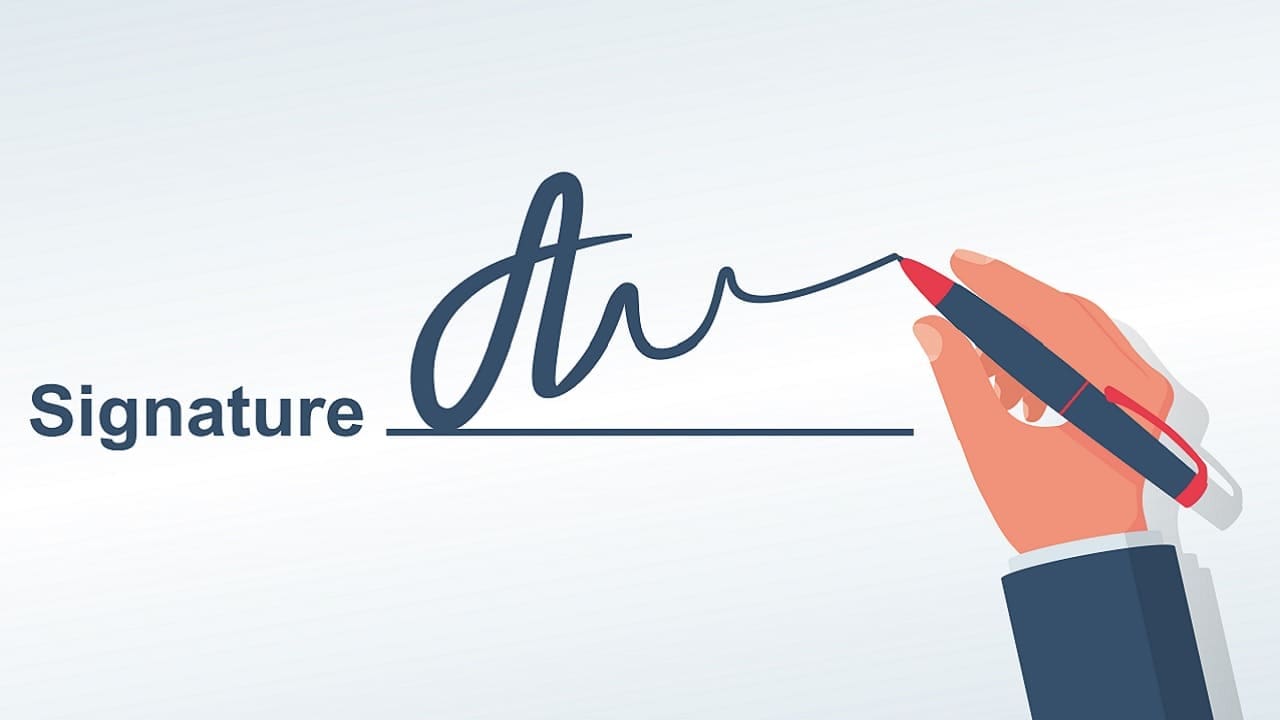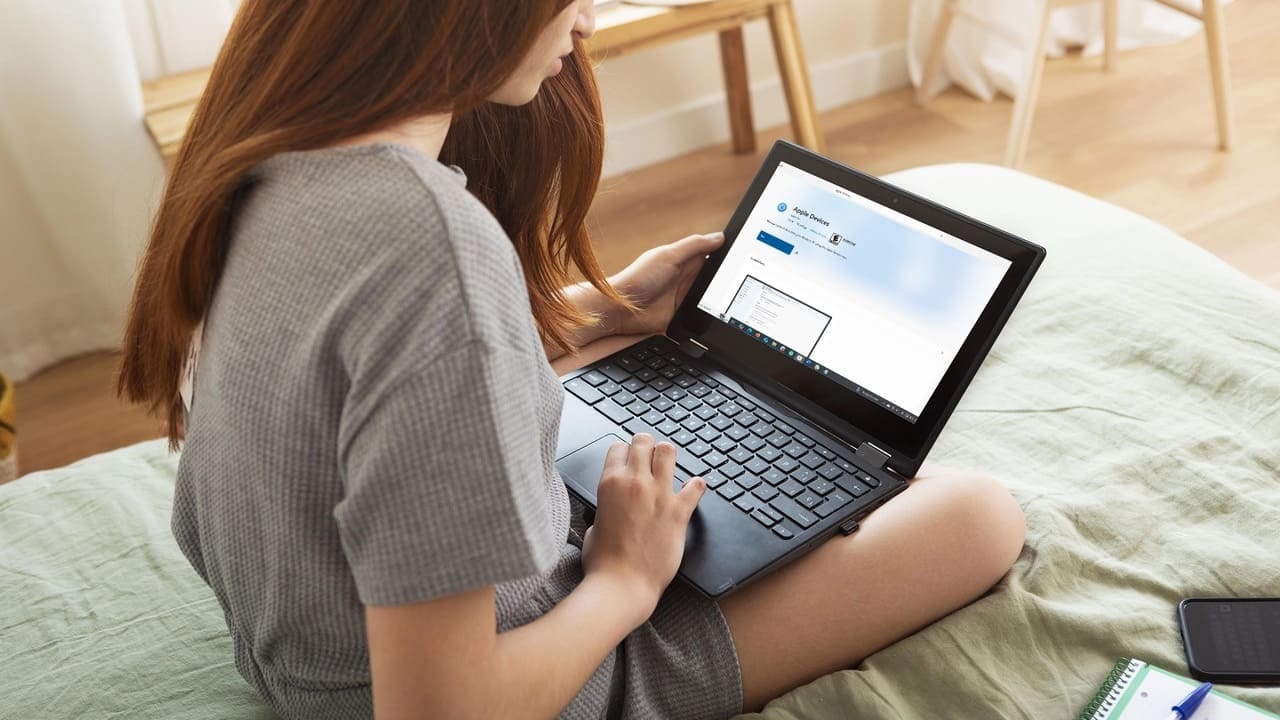İPhone'unuz iOS 18'i yükledikten sonra yeniden başlamaya devam ediyor mu? Yalnız değilsin; En son iOS sürümüne yükseltme yapan birçok iPhone ve iPad kullanıcısı benzer sorunları bildirdi. Diğerleri iPhone'larının Apple logosuna takılıp kaldığını ve yanıt vermemeye başladığını fark etti, bu da sinir bozucu olabilir. Ancak paniğe gerek yok; iPhone'un iOS 18 güncellemesinden sonra yeniden başlamaya devam etmesi sorununu çözebilecek basit düzeltmeler mevcut.
Bu kılavuz, iPhone'un iOS güncellemesinden sonra yeniden başlamaya devam etmesini düzeltmek için yedi etkili çözümü toplamış ve doğrulamıştır ve iPhone'unuzu tek tıklamayla onarmanıza yardımcı olacak, günlük rutininizi kolayca ve sorunsuz bir şekilde sürdürmenize yardımcı olacak güvenilir bir araç içerir.
Bölüm 1: iPhone'um Son Güncellemeden Sonra Neden Yeniden Başlamaya Devam Ediyor?
iPhone'unuz iOS 18 güncellemesinden sonra yeniden başlamaya devam ediyorsa bunun nedeni muhtemelen yeni yazılım yüklemesinde bir sorun olmuş olabilir; sonuçta yükseltmeler özellikle hatalara ve uyumluluk sorunlarına eğilimlidir. İşte bazı yaygın nedenler:
- Yazılım Hataları: Her yeni yazılım güncellemesi mükemmel değildir. Cihazınızın donanım ve yazılımıyla çakışmalardan dolayı iOS 18'in rastgele yeniden başlatılmasına neden olan hatalar olabilir.
- Kesintiye Uğramış Güncelleme: Güncellemeniz kesintiye uğrarsa (belki dengesiz bir internet bağlantısı veya düşük pil nedeniyle), iPhone'unuzu planlanmamış bir yeniden başlatmayı tetikleyecek bir duruma sokabilir.
- Uygulama Uyumluluğu: Bazı uygulamalar henüz en son iOS ile uyumlu olmayabilir ve bu da cihazınızın tekrar tekrar yeniden başlatılmasına neden olabilir.
- Düşük Depolama: Sınırlı depolama alanı, iPhone'unuzda boş alan kalmadığında kaynakları boşaltmaya çalışabileceğinden yeniden başlatmalara da neden olabilir. (iPhone depolama alanını boşaltmanın 9 ücretsiz yolu.)
Bölüm 2: iOS 18 Güncellemesinden Sonra iPhone'un Yeniden Başlamaya Devam Etmesi Nasıl Onarılır
İOS 18'e yükselttikten sonra iPhone'un sürekli yeniden başlama sorununu çözmenin birkaç etkili yolu vardır. Cihazınızın tekrar normal şekilde çalışmaya başlamasına yardımcı olacak en basit çözümlerden bazıları buradadır.
Düzeltme 1: iPhone'unuzu Yeniden Başlatmaya Zorlayın
iPhone'unuz bir güncellemeden sonra yeniden başlamaya devam ediyorsa, zorla yeniden başlatmayla hızlı ve kolay bir şekilde çözülebilecek bazı küçük yazılım sorunları vardır. Bu işlem, verilerinize zarar vermeden cihazı yeniden başlatmaya ve kapanmaya zorlayarak her türlü geçici hatayı ortadan kaldırır.
iPhone'unuzu yeniden başlatmaya nasıl zorlayacağınız aşağıda açıklanmıştır (iPhone 8 ve üzeri için):
- Sesi Aç düğmesine hızlıca basıp bırakın.
- Sesi Kısma düğmesine hızlıca basıp bırakın.
- Apple logosu görünene kadar Yan düğmeyi basılı tutun, ardından düğmeyi bırakın.

Düzeltme 2: Tek Tıklamayla iOS 18 Güncellemesinden Sonra iPhone'un Yeniden Başlatmaya Devam Etmesini Düzeltme
Güçlü bir yazılım çözümüiOS Sistem Kurtarmabazı kullanıcıların iOS 18'e güncelleme yaptıktan sonra yaşadığı sürekli yeniden başlatma sorunu gibi çeşitli iOS sistem sorunlarını düzeltmek için tasarlanmıştır. Bu uygulama, sistem sorunları yaşayan iPhone kullanıcıları için eksiksiz bir düzeltme sağlar. İOS 18 güncelleme yeniden başlatma sorunuyla ilgili olarak, iOS Sistem Kurtarma'nın temel faydalarından ve özelliklerinden bazıları şunlardır:
İOS Sistem Kurtarmanın Ana Özellikleri:
- iPhone/iPad sistem sorunlarını veri kaybı olmadan güvenle düzeltin.
- Yeniden başlatma döngüleri ve cihaz tuğlalama dahil 150'den fazla iOS sorununu çözer.
- Gerektiğinde kolayca en son iOS sürümüne güncelleyin veya iOS 18'den sürüm düşürün.
- En yeni iPhone 16 serisi ve iOS 18 dahil tüm iPhone modelleriyle uyumludur.
- Basit, kullanıcı dostu arayüz, teknik geçmişi ne olursa olsun herkesin erişebilmesini sağlar.


İOS Sistem Kurtarma ile iOS 18 güncellemesinden sonra iPhone'un yeniden başlamaya devam etmesi nasıl düzeltilir?
Adım 1.Bilgisayarınıza iOS Sistem Kurtarma'yı indirip yükleyin. Başlatın ve “Diğer Araçlar” > “iOS Sistem Kurtarma”ya gidin.

Adım 2.Etkilenen iPhone'unuzu bir USB kablosu kullanarak bilgisayara bağlayın. Yeniden başlatma döngüsünü ele almaya başlamak için “Standart Mod”u seçin ve “Başlat”a dokunun.

Adım 3.Yazılım, iPhone modelinizi otomatik olarak algılayacak ve uygun iOS 18 ürün yazılımını indirecektir. Devam etmek için “Onar”a tıklayın.

Adım 4.İndirme işlemi genellikle birkaç dakika sürer. Ürün yazılımı indirildikten sonra iPhone'unuzun yeniden başlatılması durmalıdır.

Düzeltme 3: iPhone'u iTunes aracılığıyla geri yükleyin
iPhone'unuzun tekrar tekrar yeniden başlatılması veya açılmaması gibi daha kalıcı yazılım sorunları için, şunu kullanarak geri yüklemeyi deneyebilirsiniz:iTunes. Verileriniz yedeklenmezse bu işlemin veri kaybına neden olabileceğini unutmayın (iPhone'u yedeklemek için en iyi 5 yöntem). İzlenecek adımlar şunlardır:
- İPhone'unuzu bilgisayara bağladıktan sonra iTunes'u bir bilgisayarda başlatın.
- iPhone'unuzda kurtarma moduna girin.
- İstendiğinde iTunes'da “Geri Yükle”yi seçin.
- İşlem tamamlandıktan sonra iPhone'unuzu ayarlayın.

Düzeltme 4: Tüm Ayarları Sıfırla
iPhone'un yeniden başlamaya devam etmesi sorunu çözülmezse, iPhone'un işlevselliğini hiçbir veri kaybı olmadan geri yüklemek için şu adımları uygulayabilirsiniz:
- iPhone’unuzda “Ayarlar” uygulamasını açın.
- "Genel"e dokunun.
- “iPhone'u Aktar veya Sıfırla” seçeneğini seçin.
- “Sıfırla”yı ve ardından “Tüm Ayarları Sıfırla”yı seçin.
- İstenirse şifrenizi girin ve seçiminizi onaylayın.

- iPhone Fotoğrafları Film Rulosundan Kayboldu mu? İşte 9 Faydalı Düzeltme
Düzeltme 5: SIM Kartı Çıkarın
Kararsız bir SIM kart bazen yeniden başlatma sorunlarına neden olabilir. SIM kartın yeniden takılması, iPhone 16/15/14/15/12'nin sık sık yeniden başlatılması gibi sorunları çözebilir. SIM kartı nasıl çıkarıp iPhone'unuza geri takacağınız aşağıda açıklanmıştır.
- Bir SIM çıkarma aracı kullanarak SIM kartı iPhone'unuzdan çıkarın.
- Kısa bir süre sonra SIM kartı tekrar takın.
- Sorunun çözülüp çözülmediğini kontrol etmek için iPhone'unuzu yeniden başlatın.

Düzeltme 6: Uygulamalarınızı Güncelleyin
Uygulamalarınızın iOS 18 ile çalışmasını istiyorsanız güncel tutmanız önemlidir. Uygulamalarınızı yükseltmek için aşağıdaki adımları izleyin:
- iPhone App Store'u başlatın.
- Sağ üst köşedeki profilinizin sembolüne basın.
- Her uygulamanın güncel olduğundan emin olmak için, bekleyen güncellemelerin listesini görmek üzere aşağı kaydırın ve "Tümünü Güncelle"yi seçin. (iPhone yazılım güncellemesi başarısız oldu mu?)

Düzeltme 7: Apple Destek ile İletişime Geçin
Yukarıdaki düzeltmelerin hiçbiri sorunu çözmezse Apple'dan uzman yardımı almanın zamanı gelmiştir. Sürekli yeniden başlayan iPhone güncellemesini düzeltmenin bazı yolları:
- Apple Destek uygulamasını kullanın veya Apple Destek web sitesini ziyaret edin.
- Cihazınızı seçin ve sorunu açıklayın.
- Kullanmak istediğiniz destek kanalını seçin: telefon edin, sohbet edin veya mağaza içi randevu ayarlayın.
- Apple Destek tarafından sağlanan talimatları izleyin.
Bölüm 3: iOS 18 Güncellemesinden Sonra iPhone'un Yeniden Başlamaya Devam Etmesi Hakkında SSS
S1: iPhone'unuz yeniden başlatılmaya devam ederse ne olur?
iPhone'un her 2 dakikada bir yeniden başlatılması can sıkıcı ve rahatsız edici olabilir. En sık görülen durum, gün içinde sizi uygulamaları yeniden yüklemeye zorlayan ve görevlerinizi aksatmaya zorlayan ani yeniden başlatmalardır. İkinci senaryo, iPhone'un restorasyon sırasında tekrar tekrar yeniden başlatılmasını içeriyor. Bu, cihazın geri yükleme işlemi sırasında kritik bir hatayla karşılaşması veya yazılımla ilgili bir sorun olması durumunda meydana gelebilir.
S2: Kötü bir pil iPhone'un sürekli yeniden başlatılmasına neden olabilir mi?
İOS 18 güncellemesini yükledikten sonra iPhone'unuz zayıf pil nedeniyle yeniden başlamaya devam edebilir. İOS 18 güncellemesini yükledikten sonra iPhone'unuz zayıf pil nedeniyle yeniden başlamaya devam edebilir. iPhone'unuz şarj edildikten sonra yeniden başlatılması gibi garip davranışlar sergiliyorsa piliniz kalibre edilmemiş veya kalitesi düşmüş olabilir. Bu sorun, ayarlardaki pil durumunu kontrol ederek ve gerekirse pili değiştirmeyi düşünerek çözülebilir.
S3: iOS 18 güncellemesinden sonra iPhone Siri'nin çalışmamasını nasıl düzeltirim?
Siri'nin etkili bir şekilde çalışması için internet bağlantısına ihtiyaç duyulduğundan, bir internet bağlantısına sahip olduğunuzdan emin olun. Ardından Ayarlar'a gidin, Siri ve Arama'yı seçin ve Siri'nin etkinleştirildiğini onaylayın. Sorun devam ederse ayarlarınızı sıfırlamayı deneyin veya daha kapsamlı bir çözüm için iOS Sistem Kurtarma gibi bir program kullanın.
Özet
Her ne kadar bazı iPhone'lar, iOS 18 yükseltmesini yükledikten sonra yeniden başlatma sorunları yaşayabilse de, bunun için bir takım geçici çözümler mevcuttur. Sorunu çözmek için, zorla yeniden başlatma gibi temel olanlardan, güç kullanımı gibi daha gelişmiş olanlara kadar değişen birkaç seçeneğiniz vardır.iOS Sistem Kurtarma.
Bu onarımları en kolayından başlayarak sırayla yapmayı unutmayın ve sorun devam ederse Apple Destek ile iletişime geçmekten çekinmeyin.


İlgili Makaleler:
iPhone Yükleme Ekranında Takıldınız mı? Sorunu Düzeltmenin Test Edilmiş 7 Yolu [2024 Sonu]
iPhone/iPad Dokunmatik Ekranı Çalışmıyor mu? 11 Hızlı Çözümle Sorunu Giderin
iPhone/iPad'i Windows 10/11'e Yansıtmanın 5 Popüler Yolu [2024 Son Sürümü]
iPhone Dahili Depolama Alanı Windows 11/10/8/7'de Boş mu? 10 Çözüm Sunuldu
![Yalnızca AirDrop Kişilerinin Çalışmaması İçin 11 Kolay Düzeltme [En Son Bilgiler]](https://elsefix.com/statics/image/placeholder.png)